Firewalld ist ein leistungsstarkes und dennoch einfach zu verwendendes Tool zum Verwalten einer Firewall auf einem RHEL 8 / CentOS 8 Server oder einer GNOME-Workstation. Firewalld ermöglicht die Verwaltung offener oder geschlossener Ports mit vordefinierten Diensten sowie das Öffnen und Schließen benutzerdefinierter Ports.
In diesem Tutorial lernen Sie:
- Öffnen und Schließen von Ports auf RHEL 8 / CentOS 8 mit Firewalld.
- So öffnen und schließen Sie Dienste unter RHEL 8/CentOS 8.
- So laden Sie die Firewall-Konfiguration neu.
- Wie man offene Ports oder Dienste auflistet.
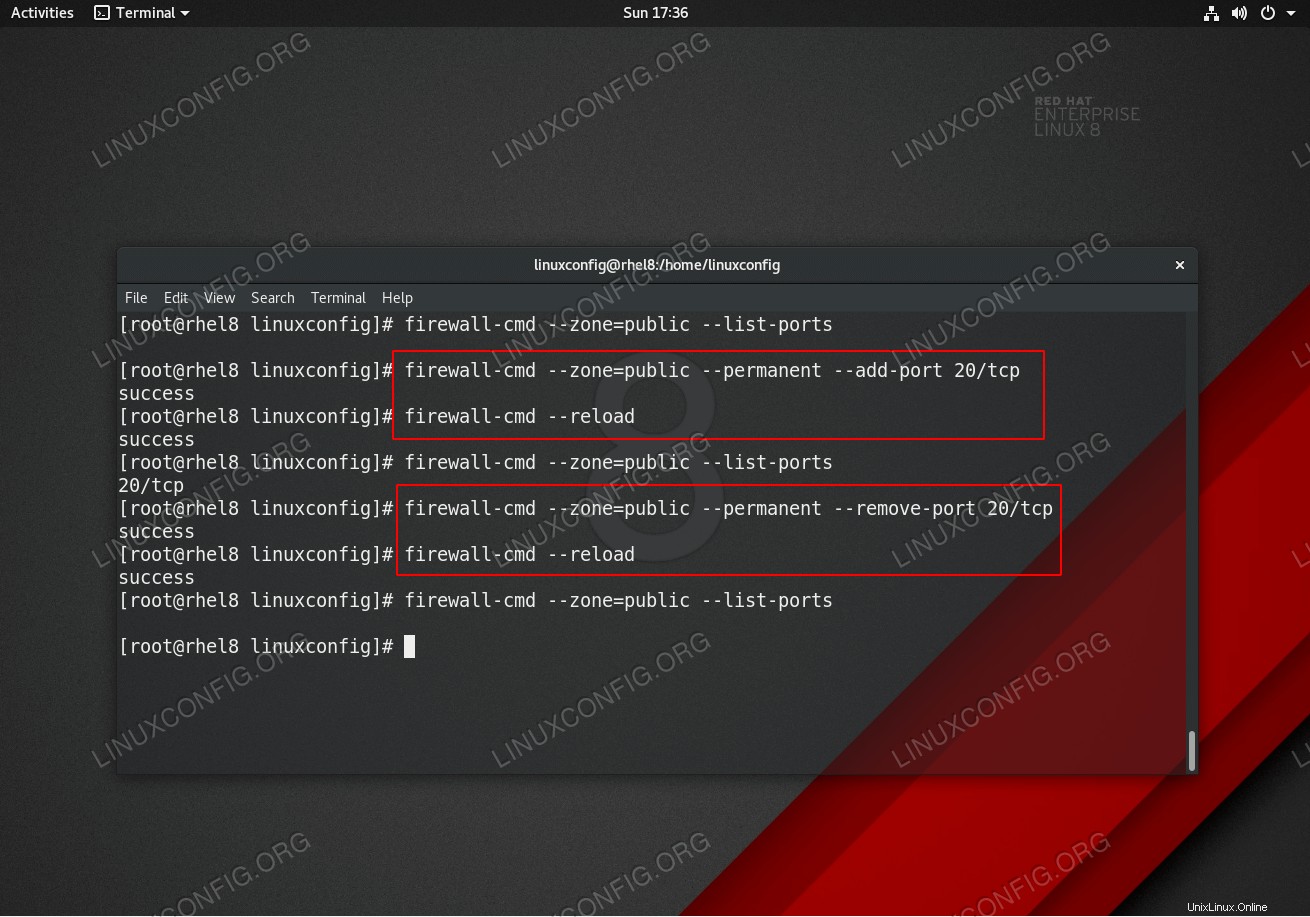 Öffnen und Schließen von Firewall-Ports auf RHEL 8 / CentOS 8 mit
Öffnen und Schließen von Firewall-Ports auf RHEL 8 / CentOS 8 mit firewall-cmd Befehl. Softwareanforderungen und verwendete Konventionen
| Kategorie | Anforderungen, Konventionen oder verwendete Softwareversion |
|---|---|
| System | RHEL 8 / CentOS 8 |
| Software | firewall-cmd 0.6.3 oder höher |
| Andere | Privilegierter Zugriff auf Ihr Linux-System als root oder über sudo Befehl. |
| Konventionen | # – erfordert, dass bestimmte Linux-Befehle mit Root-Rechten ausgeführt werden, entweder direkt als Root-Benutzer oder durch Verwendung von sudo Befehl$ – erfordert, dass bestimmte Linux-Befehle als normaler, nicht privilegierter Benutzer ausgeführt werden |
Schritt-für-Schritt-Anleitung zum Öffnen von Ports unter RHEL 8 / CentOS 8 Linux
Das Öffnen von Ports auf einem RHEL 8 / CentOS 8-System ist ein ziemlich einfacher Vorgang. So geht es Schritt für Schritt:
- Suchen Sie zuerst nach bereits geöffneten Ports oder aktiviertem systemd-Dienst. Es kann sein, dass der Port, den Sie öffnen möchten, bereits verfügbar ist. In diesem Fall müssen Sie nichts tun:
# firewall-cmd --list-all
- Überprüfen Sie, ob der Dienst, mit dem Sie Ihre Firewall konfigurieren möchten, als vorkonfigurierte Funktion verfügbar ist. Der folgende Befehl listet alle einsatzbereiten Dienste auf:
# firewall-cmd --get-services
- Besorgen Sie sich eine Liste der Zonen, in denen der Port geöffnet werden soll:
# firewall-cmd --get-zones
In den meisten Fällen interessiert Sie das
publiczone, die die Standard-Firewallzone für alle Vorgänge ist, ohne explizit den Zonennamen als Argument fürfirewall-cmdanzugeben Befehl. - Port oder Dienst öffnen.
Wenn der Dienst, mit dem Sie Ihre Firewall konfigurieren möchten, als vorkonfigurierte Funktion verfügbar ist, wie in
Schritt 2 abgerufen Verwenden Sie seinen Namen, um den Port zu öffnen.Lassen Sie uns beispielsweise den HTTP-Dienstport für die Zone
publicöffnen :# firewall-cmd --zone=public --permanent --add-service=http
Falls der Port, den Sie öffnen möchten, nicht Teil der vorkonfigurierten Dienste ist, verwenden Sie den
--add-portMöglichkeit. Lassen Sie uns beispielsweise den TCP-Port8080öffnen für die Zonepublic:# firewall-cmd --zone=public --permanent --add-port 8080/tcp
- Firewall-Einstellungen neu laden. Nachdem Sie den Port oder die Dienste geöffnet haben, stellen Sie sicher, dass Sie die Firewall neu laden:
# firewall-cmd --reload
- Bestätigen Sie, dass der Port oder Dienst erfolgreich geöffnet wurde:
# firewall-cmd --list-all
Schritt-für-Schritt-Anleitung zum Schließen von Ports unter RHEL 8 / CentOS 8 Linux
Das Öffnen von Ports auf einem RHEL 8-System ist ein ziemlich einfacher Vorgang. So geht es Schritt für Schritt:
- Suchen Sie zuerst nach bereits geöffneten Ports oder Diensten. Notieren Sie sich die Zone, das Protokoll sowie den Port oder Dienst, den Sie schließen möchten:
# firewall-cmd --list-all
- Port oder Dienst schließen. Der folgende Befehl schließt
httpDienst impubliczone:# firewall-cmd --zone=public --permanent --remove-service http
Falls Sie einen bestimmten Port schließen möchten, verwenden Sie den
--remove-portMöglichkeit. Schließen wir zum Beispiel den TCP 8080-Port:# firewall-cmd --zone=public --permanent --remove-port 8080
- Laden Sie die Firewall-Einstellungen neu:
# firewall-cmd --reload
- Bestätigen Sie, dass der Port oder Dienst erfolgreich geschlossen wurde:
# firewall-cmd --list-all